ستتمكن من الترقية إلى Windows 11 مجانًا إذا كنت بالفعل من مستخدمي Windows 10 ، ويمكنك اختبار إصدار مبكر الآن. استخدم تطبيق PC Health Check الآن لمعرفة ما إذا كان جهاز الكمبيوتر الخاص بك سيكون قادرًا على تشغيل نظام التشغيل الجديد من Microsoft.
Windows 11 في الطريق ، وإذا كنت بالفعل من مستخدمي Windows 10 ، فسيكون بإمكانك الترقية إلى نظام التشغيل المعاد تصميمه حديثًا من Microsoft. ( ابحث عن كل ما تحتاج لمعرفته حول Windows 11 هنا .) طالما أن جهاز الكمبيوتر الخاص بك يلبي الحد الأدنى من المتطلبات ، فستتمكن من التحديث إلى Windows 11 بالطريقة نفسها التي تقوم بها عادةً بتحديث Windows 10 - بمجرد أن يبدأ طرحه خلال موسم العطلات لعام 2021 وحتى عام 2022. (على الرغم من أنه ليس لدينا تاريخ محدد حتى الآن ، فقد أسقطت Microsoft بعض التلميحات بأنه قد يصل في وقت مبكر من أكتوبر.)
إذا لم تكن قد قمت بالتحديث إلى Windows 10 حتى الآن ، فلا داعي للقلق - فهناك خدعة لتنزيل Windows 10 مجانًا لا تزال تعمل. سيكون الآن هو الوقت المناسب لإجراء التبديل لإعداد جهازك لترقية Windows 11.
كيفية تنزيل إصدار Windows 11 Insider Preview
إذا كنت عضوًا في برنامج Windows Insider (يمكنك التسجيل الآن مجانًا) ، فيمكنك تنزيل الإصدار الأول من Insider Preview لنظام التشغيل Windows 11 الآن. ومع ذلك ، من المهم ملاحظة أن الإصدارات التجريبية ، خاصة الإصدارات المبكرة مثل هذه ، تميل إلى أن تكون عربات التي تجرها الدواب. يجب ألا تقوم مطلقًا بتنزيل إصدار تجريبي على جهازك الأساسي ، فقط على جهاز اختبار إذا كان لديك واحد. بالنسبة لمعظم الأشخاص ، من الأفضل انتظار وصول الإصدار التجريبي العام في يوليو ، أو الأفضل من ذلك ، الإصدار العام في وقت لاحق من العام. لا يتضمن هذا الإصدار الأول أيضًا كل ميزة جديدة ستصل في النهاية مع الإصدار العام.
ما زلت تريد تجربتها؟ إليك الطريقة.
1. تأكد من أنك تقوم بتشغيل إصدار مرخص من Windows 10 على جهازك ، وأنك مسؤول على الجهاز. قم بالتسجيل للانضمام إلى برنامج Windows Insider إذا لم تكن قد قمت بذلك بالفعل. أو قم بتسجيل الدخول إلى حساب Windows Insider الخاص بك. انقر فوق بدء الطيران .
2. انتقل إلى الإعدادات> التحديث والأمان> برنامج Windows Insider. انقر فوق البدء .
3. ضمن اختر حسابًا للبدء ، حدد + لتوصيل حساب Microsoft الذي سجلت به والمتابعة.
4. اتبع التعليمات لاختيار التجربة والقناة التي ترغب في الحصول على إصدارات "المعاينة من الداخل" من خلال: قناة المطورين (للمطورين) ، أو القناة التجريبية (للمتبنين الأوائل) أو قناة معاينة الإصدار (لأولئك الذين يرغبون في الحصول على أحدث الإصدار مباشرة قبل طرحه بشكل عام). لاحظ أن هذا الإصدار قادم إلى قناة Dev.
5. قم بمراجعة بيان الخصوصية والشروط ، وانقر فوق تأكيد . انقر فوق إعادة التشغيل الآن .
6. بعد إعادة التشغيل ، تأكد من صحة إعدادات البيانات حتى تتمكن من تنزيل إصدارات المعاينة. للقيام بذلك ، انتقل إلى الإعدادات> الخصوصية > التشخيص والتعليقات ، وتأكد من قلب مفتاح بيانات التشخيص الاختيارية إلى تشغيل .
7. انتقل إلى الإعدادات> التحديث والأمان> Windows Update . انقر فوق الزر التحقق من وجود تحديثات . يجب أن تشاهد أحدث إصدار من Insider Preview بناءً على الإعدادات التي حددتها.
من هناك ، يجب أن يتم تحديث جهازك بنفس الطريقة التي يتم بها تحديث أي تحديث آخر لنظام Windows ، وستكون على ما يرام.
كيفية تنزيل Windows 11 ، بمجرد توفره بشكل عام
بمجرد أن يصبح Windows 11 متاحًا لجميع مستخدمي Windows هذا الخريف ، ستقوم بتنزيله بنفس الطريقة التي تقوم بها مع أي إصدار جديد من Windows. سينتقل معظم المستخدمين إلى الإعدادات> التحديث والأمان> Windows Update ، ثم انقر فوق التحقق من وجود تحديثات . إذا كان ذلك متاحًا ، فسترى تحديث الميزة إلى Windows 11 . انقر فوق تنزيل وتثبيت .
بمجرد أن يصبح Windows 11 متاحًا لجميع مستخدمي Windows هذا الخريف ، ستقوم بتنزيله بنفس الطريقة التي تقوم بتنزيلها مع أي إصدار جديد من Windows. سينتقل معظم المستخدمين إلى الإعدادات> التحديث والأمان> Windows Update ، ثم انقر فوق التحقق من وجود تحديثات . إذا كان ذلك متاحًا ، فسترى تحديث الميزة إلى Windows 11 . انقر فوق تنزيل وتثبيت .
يتميز Windows 11 بتصميم جديد مبسط ، بألوان تشبه الباستيل ، وزوايا مستديرة ، وصوت بدء تشغيل جديد ، ومظهر أكثر شبهاً بنظام Mac. في القائمة ابدأ انتقلت من أسفل يسار الشاشة إلى الوسط مع الرموز التطبيق مرتبة في مركز بجانبه. ستجد أيضًا الكثير من أدوات سطح المكتب الجديدة ، مثل الأدوات التي يمكن أن توفر لك معلومات سريعة وإنشاء سطح مكتب افتراضي أسهل. و سيتم دمج تطبيقات الاندرويد في والويندوز وللتثبيت من مخزن Microsoft. تحقق من أفضل ميزات Windows 11 وكيفية استخدامها .
يمثل التحديث أول تغيير رئيسي في نظام تشغيل Microsoft منذ إطلاق Windows 10 في عام 2015. انتشرت شائعات حول إعادة تصميم رئيسية لنظام Windows خلال العام الماضي. في مؤتمر مطوري Microsoft Build في 25 مايو ، قال الرئيس التنفيذي ساتيا ناديلا إن Microsoft تخطط "لواحد من أهم تحديثات Windows في العقد الماضي" ، مؤكدًا أن هناك تغييرًا كبيرًا في الأفق لمستخدمي نظام التشغيل البالغ عددهم 1.3 مليار مستخدم في 2021. وفي منتصف يونيو ، أعلنت Microsoft بهدوء أنها ستنهي دعمها لنظام التشغيل Windows 10 في عام 2025 مع انتشار الصور المسربة لنظام التشغيل Windows 11 .
كيف تعرف ما إذا كان الكمبيوتر المحمول الخاص بك يعمل مع نظام التشغيل الجديد
حمل من موقع Microsoft تطبيق PC Health Check لتعرف ما إذا كان الكمبيوتر المحمول الخاص بك يعمل مع نظام التشغيل الجديد او حمله من موقع ميديا فاير من رفعي
متطلبات النظام لتشغيل Windows 11
| المواصفات : | المتطلبات |
|---|---|
| المعالج | 1 جيجاهرتز أو أسرع مع نواتين أو أكثر على معالج أو نظام 64 بت متوافق على شريحة |
| الرامات "الذاكرة العشوائية في الهواتف والحواسيب | 4 غيغابايت |
| التخزين | جهاز تخزين بسعة 64 جيجابايت أو أكبر |
| البرامج الثابتة للنظام | UEFI ، التمهيد الآمن |
| TPM | وحدة النظام الأساسي الموثوقة (TPM) الإصدار 2.0 |
| بطاقة الرسومات | متوافق مع DirectX 12 أو أحدث مع برنامج تشغيل WDDM 2.0 |
| شاشة | شاشة عالية الدقة (720 بكسل) أكبر من 9 بوصات قطريًا ، 8 بت لكل قناة ملونة |
| اتصال الإنترنت وحساب Microsoft | بالنسبة لإصدار Windows 11 Home: الاتصال بالإنترنت ؛ حساب Microsoft لإكمال إعداد الجهاز عند الاستخدام لأول مرة لجميع إصدارات Windows 11: الوصول إلى الإنترنت لإجراء التحديثات وتنزيل بعض الميزات واستخدامها ؛ حساب Microsoft لبعض الميزات
|
بما يتميز ويندوز 11
تصميم Windows 11: تصميم جديد وقائمة ابدأ جديدة
أدوات Windows 11
Windows 11: دعم أفضل للمس والقلم والصوت
أجهزة كمبيوتر سطح المكتب التي تعمل بنظام Windows 11
Windows 11: متجر Windows جديد وتطبيقات Android
ألعاب Windows 11: Auto HDR و DirectStorage
لطالما كانت الألعاب جزءًا كبيرًا من Windows ، لذلك من الواضح أن هذا مستمر مع Windows 11. تقدم Microsoft بعض الميزات الجديدة التي تهدف بشكل خاص إلى تحسين تجربة الألعاب في نظام التشغيل الخاص بها.
على وجه التحديد ، يأتي Auto HDR إلى Windows 11 ، مما يوفر تباينًا محسنًا وإخراجًا لونيًا دون مطالبة صانعي التطبيقات بإعادة تكوين ألعابهم. خلال حدث إطلاق Windows 11 ، عرضت Microsoft شاشة منقسمة لـ Skyrim - ظهر نصف اللعبة في SDR والآخر في Auto HDR الجديد. كانت صورة Auto HDR أكثر إشراقًا وتتميز بتفاصيل أكبر.
يضيف Windows 11 أيضًا واجهة برمجة تطبيقات DirectStorage. إذا كنت قد استخدمت بالفعل Xbox Series X أو Series S - وكلاهما يتميز بالتخزين المباشر - فستلاحظ مدى سرعة تحسن أوقات التحميل.
أخيرًا ، سيظل Xbox Game Pass ، خدمة الاشتراك في الألعاب من Microsoft ، مدمجًا في نظام التشغيل Windows 11 عبر تطبيق Xbox.
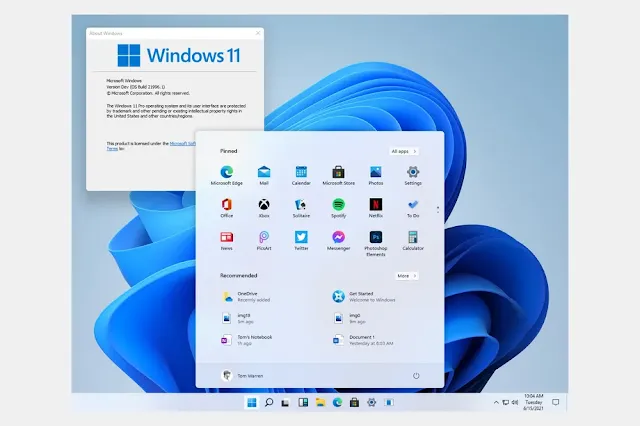




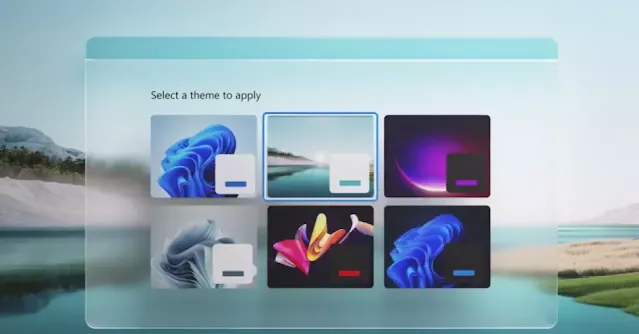
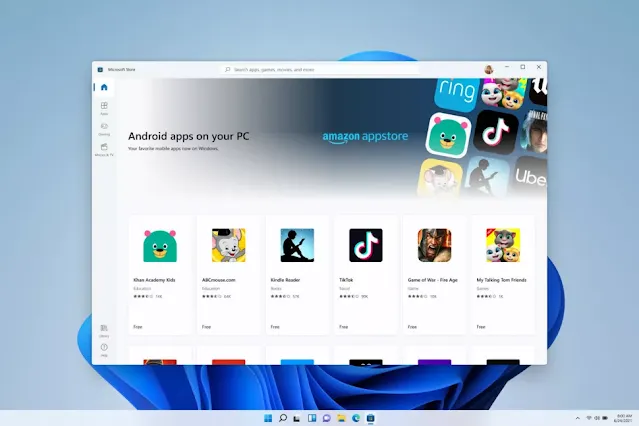


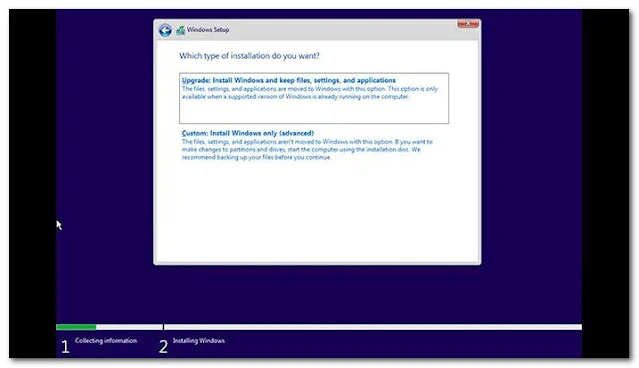
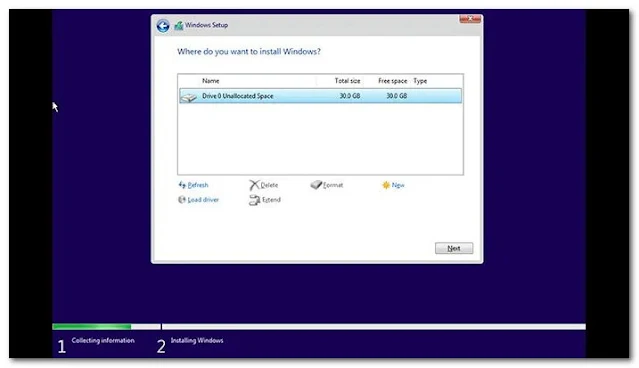
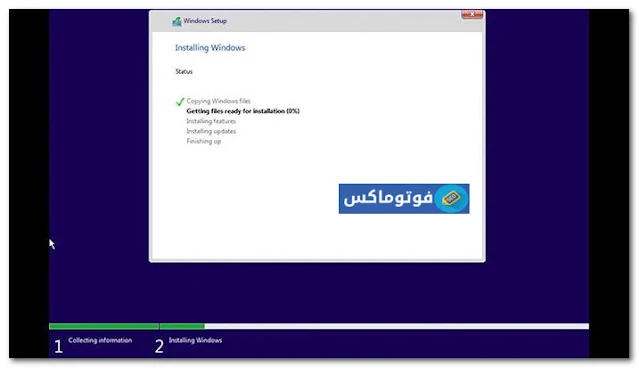
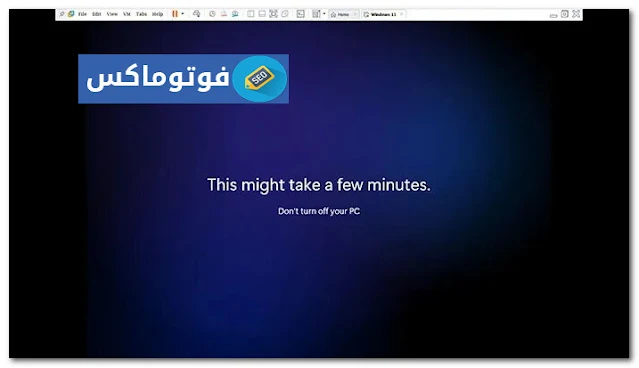

2 تعليقات
من فضلك اخي اريد ان اسألأك لمادا لم يتم قبول مدونتي في ادسنس انا اكملت كل الشروط وليست لدي اي مخالفات ارسلت لأدسنس الطلب اكثر من 3 مرات ارجوك اجبني راجع مدونتي ولن انسى خيرك هده مدونتي https://www.isna3folos.xyz/
ردحذفأزال المؤلف هذا التعليق.
ردحذف{مَا يَلْفِظُ مِنْ قَوْلٍ إِلَّا لَدَيْهِ رَقِيبٌ عَتِيدٌ}